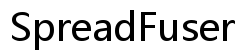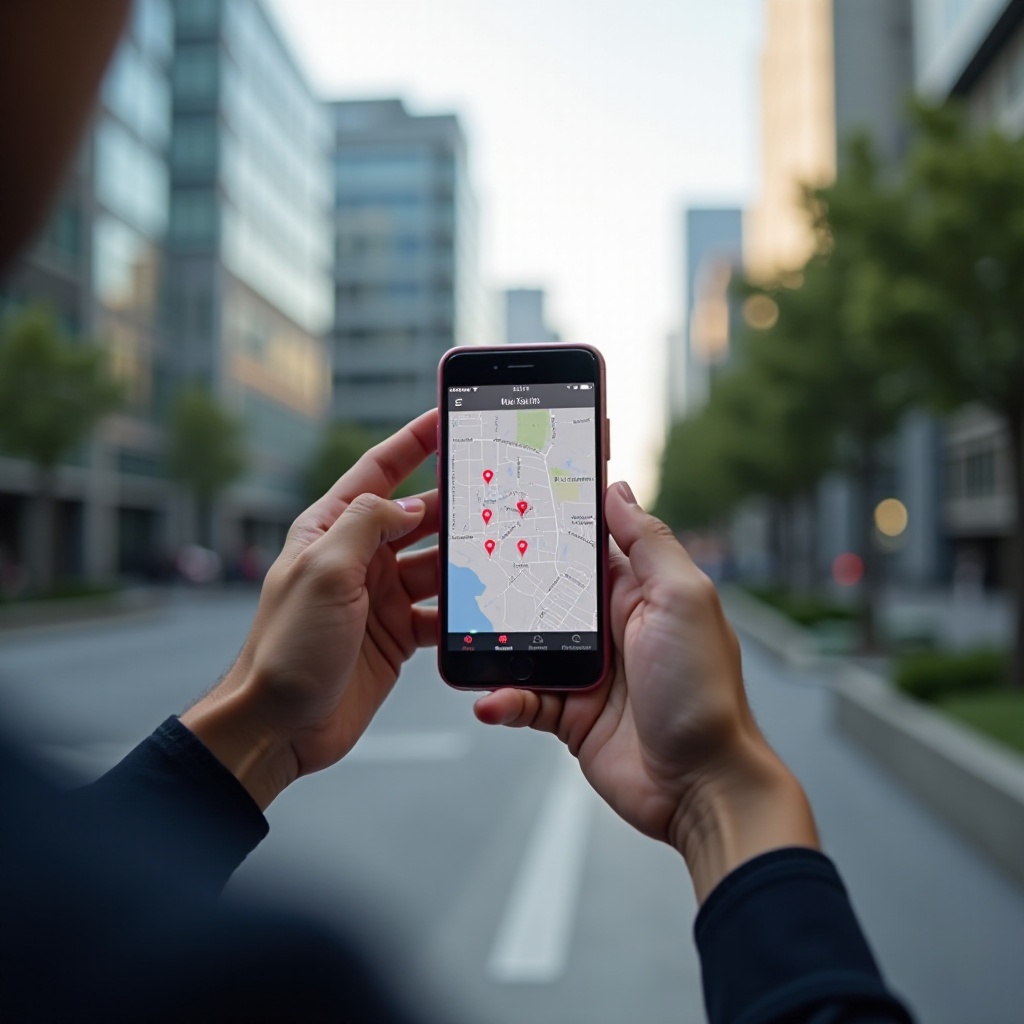Cómo usar tu portátil como punto de acceso en 2024
Usar tu laptop como un hotspot puede ser increíblemente conveniente, especialmente cuando estás en lugares sin Wi-Fi confiable. Esta guía detallada te enseñará cómo convertir tu laptop en un hotspot, ya sea que estés usando Windows o macOS. Revisaremos optimización, seguridad y resolución de problemas, para que puedas compartir tu internet con otros dispositivos con confianza.
Comprendiendo los Hotspots de Laptop: Lo Básico
Antes de profundizar en el proceso de configuración, veamos qué es realmente un hotspot de laptop. Esencialmente, un hotspot de laptop es una función que permite a tu computadora compartir su conexión a internet con otros dispositivos, funcionando de manera similar a un router. En comparación con los hotspots móviles, los hotspots de laptop pueden admitir más dispositivos conectados y ofrecer conexiones potencialmente más fuertes, gracias a las capacidades de hardware del laptop. Saber cómo funciona un hotspot te ayudará a aprovechar al máximo esta funcionalidad.
Cambiar tu laptop al modo de hotspot es útil cuando las redes Wi-Fi tradicionales no están disponibles o están sobrecargadas. Te permite maximizar la tecnología para una conectividad eficiente sin requerir dispositivos adicionales.
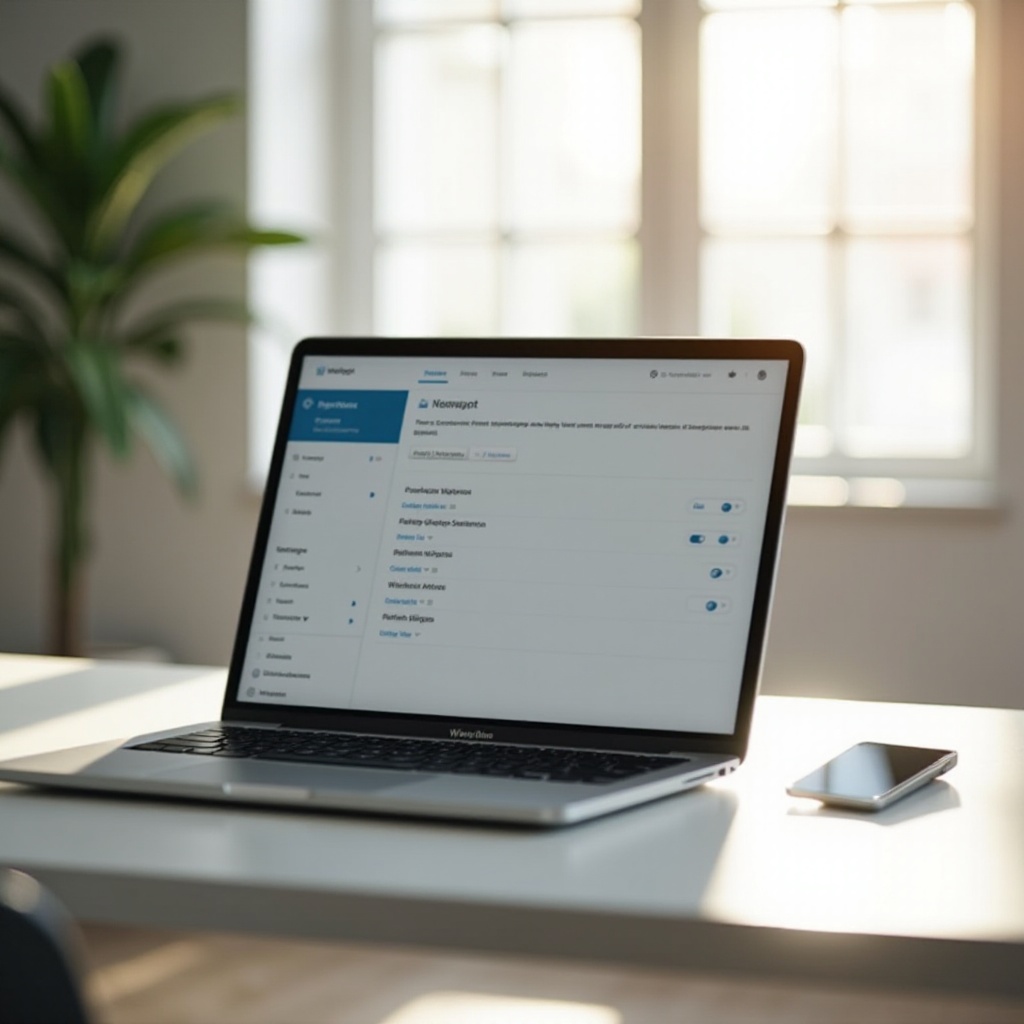
Preparando tu Laptop para el Uso de Hotspot
Configurar un hotspot en una laptop es simple, pero se necesitan algunas preparaciones para asegurar el éxito:
- Compatibilidad del Sistema Operativo: Asegúrate de estar ejecutando Windows 10/11 o macOS Monterey o Ventura.
- Conexión a Internet Activa: Es necesaria una conexión Wi-Fi o cableada para compartir.
- Adaptadores de Red: Actualiza tus controladores de red para garantizar que admitan funciones de hotspot.
Estos pasos asegurarán que tu laptop comparta su conexión a internet con facilidad.
Pasos para Configurar un Hotspot en tu Laptop
Crear un hotspot es sencillo y varía ligeramente entre Windows y macOS. Aquí tienes una guía:
Configuración de un Hotspot en Windows 10/11
- Abrir Configuración: Haz clic en ‘Inicio’ y selecciona ‘Configuración’.
- Ir a Red e Internet: Navega a ‘Red e Internet’.
- Acceder a Hotspot Móvil: Encuentra ‘Hotspot Móvil’ en el menú.
- Elegir Conexión a Internet: Selecciona la red que deseas compartir.
- Habilitar Hotspot Móvil: Activa el interruptor para activar.
- Personalizar Configuración: Haz clic en ‘Editar’, ingresa el nombre de red y la contraseña deseados.
Microsoft proporciona pasos fáciles para convertir laptops con Windows en hotspots, asegurando una integración rápida con las redes existentes.
Configuración de un Hotspot en macOS Monterey y Ventura
- Abrir Preferencias del Sistema: Ve al menú Apple y selecciona ‘Preferencias del Sistema’.
- Seleccionar Compartir: Haz clic en ‘Compartir’.
- Habilitar Compartir Internet: Marca ‘Compartir Internet’.
- Configurar: Elige cómo compartir la conexión en ‘Compartir tu conexión desde’.
- Configurar Opciones de Wi-Fi: Establece un nombre de red y seguridad, luego haz clic en ‘OK’.
- Activar: Selecciona ‘Compartir Internet’ para habilitar la función.
Estos pasos facilitan a los usuarios de macOS usar sus laptops para compartir internet.
Optimizando el Rendimiento del Hotspot
Una vez que tu laptop está funcionando como hotspot, toma medidas para optimizar su rendimiento:
- Ubicación: Coloca tu laptop en el centro para una distribución máxima de la señal.
- Limitación de Dispositivos: Conectar menos dispositivos puede aumentar la velocidad de la red.
- Actualizaciones de Software: Mantén tu sistema operativo y controladores actualizados para mejorar el rendimiento y la fiabilidad.
Estos esfuerzos aseguran que los dispositivos conectados tengan una experiencia de navegación fluida e ininterrumpida.
Consideraciones de Seguridad para tu Hotspot de Laptop
Cuando tu laptop actúa como un hotspot, la seguridad es crucial para proteger tu red y datos:
- Usar Encriptación WPA3: Selecciona el nivel de seguridad más alto disponible al configurar el hotspot.
- Contraseña Segura: Elige una contraseña fuerte y única para proteger tu red.
- Monitoreo de Dispositivos: Revisa regularmente los dispositivos conectados y desconecta cualquier acceso no autorizado.
Implementar estas medidas de seguridad ayudará a proteger tu hotspot, asegurando tranquilidad sobre la seguridad de la red y los datos.
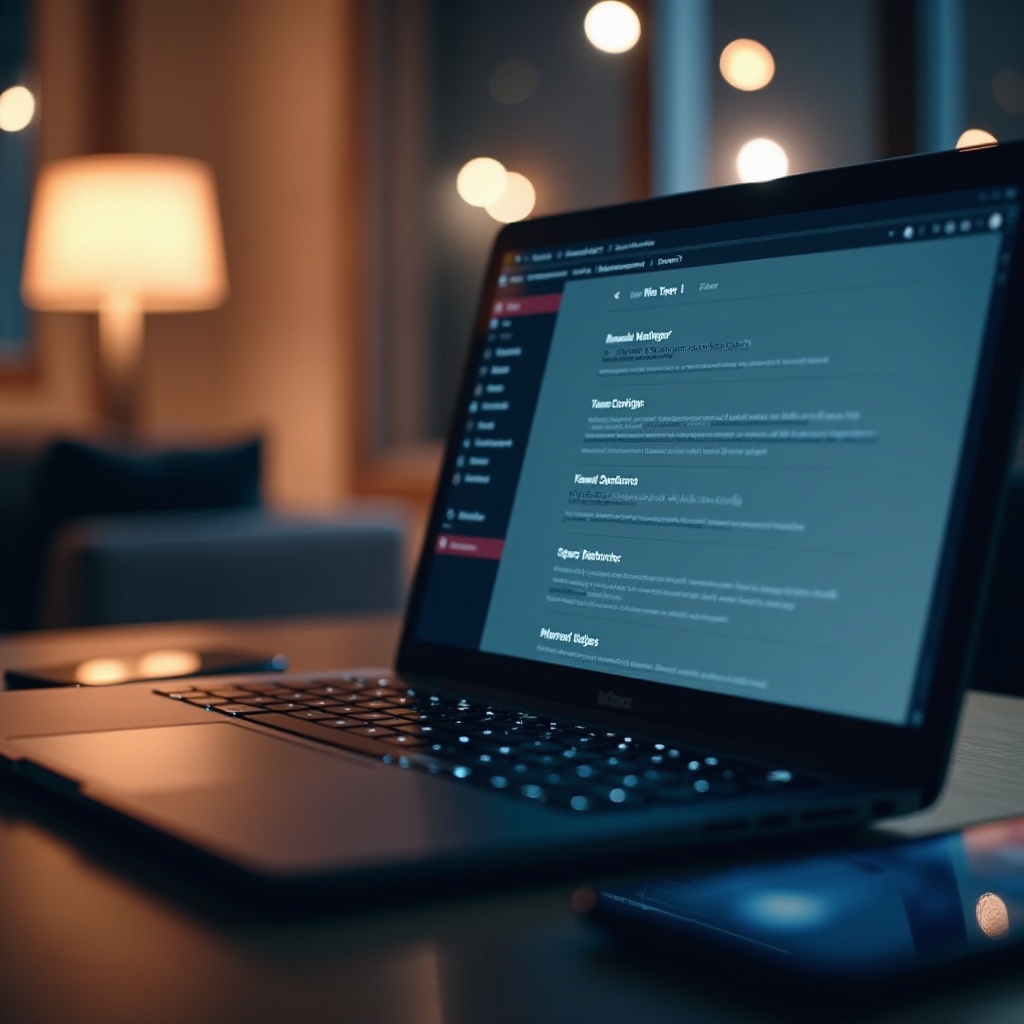
Problemas Comunes y Consejos de Solución de Problemas
A pesar de los mejores esfuerzos, pueden surgir problemas. Aquí hay algunos consejos de solución de problemas:
- Problemas de Conectividad: Reinicia tanto tu laptop como los dispositivos.
- Retrasos en Rendimiento: Reduce el número de usuarios conectados o limita actividades de alta demanda de ancho de banda.
- Problemas de Controladores: Asegúrate de que los controladores de red estén actualizados para resolver problemas de compatibilidad.
Aborda estos problemas comunes rápidamente para mantener una conexión de hotspot estable sin interferencias.

Conclusión
Convertir tu laptop en un hotspot puede ser una herramienta invaluable para mantenerte conectado dondequiera que tengas una conexión a internet. Esta guía te equipa con el conocimiento para configurar, optimizar y asegurar tu hotspot de laptop, convirtiendo la tecnología en un recurso flexible para la vida diaria. Aprovecha la flexibilidad y el poderoso potencial de tu laptop, haciendo que el acceso a internet sea una experiencia consistente y móvil.
Preguntas Frecuentes
¿Puedo usar mi computadora portátil como un punto de acceso sin Wi-Fi?
Sí, puedes compartir una conexión de ethernet o móvil como un punto de acceso, sin necesitar Wi-Fi.
¿Cómo gestiono los dispositivos conectados al punto de acceso de mi computadora portátil?
Accede a la configuración de red para ver los dispositivos conectados y desconectar cualquier acceso no autorizado.
¿Qué debo hacer si el punto de acceso de mi computadora portátil no funciona?
Asegúrate de que tus controladores estén actualizados y reinicia tu computadora portátil y dispositivos para solucionar problemas.